L'iPhone est bloqué en mode silencieux, et votre plan ou votre travail normal sera entravé. Parfois, vous vous souvenez clairement que vous avez réglé l'alarme et augmenté le volume de l'iPhone, pour constater que votre iPhone est bloqué en mode silencieux le lendemain matin. Vous ne pouvez pas attendre ou retarder la résolution de ce problème dans votre vie et votre travail habituels. Veuillez lire attentivement cet article. Il vous propose 5 façons de résoudre un iPhone bloqué en mode silencieux.
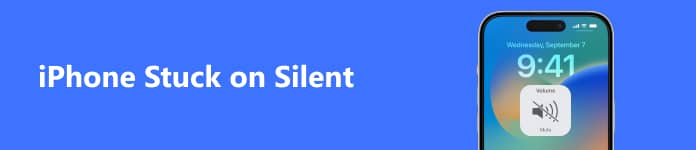
- Partie 1 : Causes probables du blocage de l'iPhone en mode silencieux
- Partie 2 : 5 méthodes pour réparer un iPhone bloqué en mode silencieux
- Partie 3 : FAQ sur l'iPhone bloqué en mode silencieux
Partie 1 : Causes probables du blocage de l'iPhone en mode silencieux
Avant de vouloir résoudre ce problème, vérifiez quelques causes potentielles afin d'éviter un tel problème.
1. Confus par le volume et la sonnerie
Si vous avez appuyé sur le Augmenter le volume bouton, mais votre iPhone est toujours bloqué en mode silencieux. C'est probablement parce que vous augmentez le volume d'une vidéo ou d'une musique, mais pas les sonneries. L'iPhone ne peut pas vous montrer un panneau évident où vous pouvez afficher les volumes du lecteur et de la sonnerie, ce qui prête à confusion.
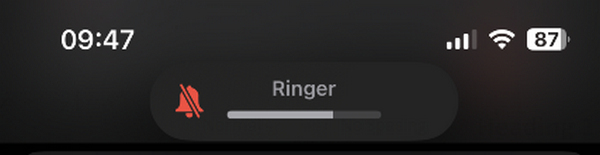
2. Interruption des applications ou des fonctionnalités
Si vos alarmes ne fonctionnent généralement pas, c'est probablement à cause d'interruptions par d'autres applications ou notifications. Vous devriez vérifier si vous avez défini d'autres notifications qui interrompront vos alarmes et vous feront considérer que l'iPhone est bloqué en mode silencieux.
3. Problèmes système
Si vous installez habituellement des applications ou des profils provenant de sources inconnues, votre iPhone aura de fortes chances de rencontrer des problèmes système, ce qui le bloquera en mode silencieux.
Partie 2 : 5 méthodes pour réparer un iPhone bloqué en mode silencieux
Lorsque vous connaissez les causes probables, vous pouvez résoudre le problème facilement.
1. Nettoyer toutes les erreurs système
Comment pouvez-vous éliminer les problèmes système potentiels sur votre iPhone sans y apporter de grands changements ? Apeaksoft iOS System Recovery peut facilement le faire. Il peut effacer les erreurs système pour réparer l'iPhone bloqué en mode silencieux et conserver toutes les données et tous les fichiers sains et saufs.

4,000,000+ Téléchargements
Connectez votre iPhone par USB et résolvez facilement plus de 50 problèmes système.
Offrez la fonction de solution rapide pour supprimer les problèmes en quelques secondes.
Réparez rapidement l'iPhone bloqué en mode silencieux lors de la mise à jour de la version iOS.
Vous permet de nettoyer votre iPhone pour résoudre en profondeur tous les problèmes du système.
Étape 1 Télécharger Apeaksoft iOS System Recovery et lancez-le. Connectez votre iPhone à votre ordinateur. Alors choisi Problèmes liés au mode iOS Et cliquez sur le Start .
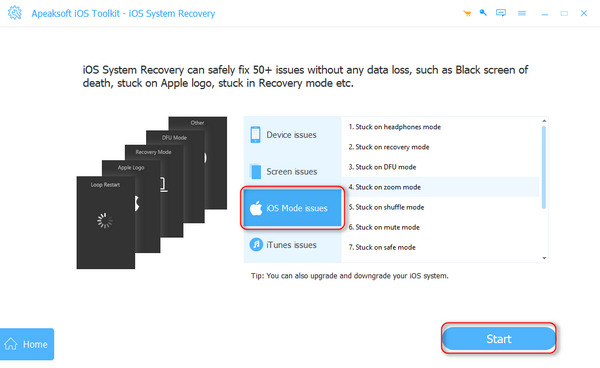
Étape 2 Vous pouvez cliquer sur le Correction rapide gratuite bouton pour réparer rapidement votre iPhone bloqué en mode silencieux. Si vous souhaitez mettre à jour la version iOS, vous pouvez cliquer sur le bouton Fixer .
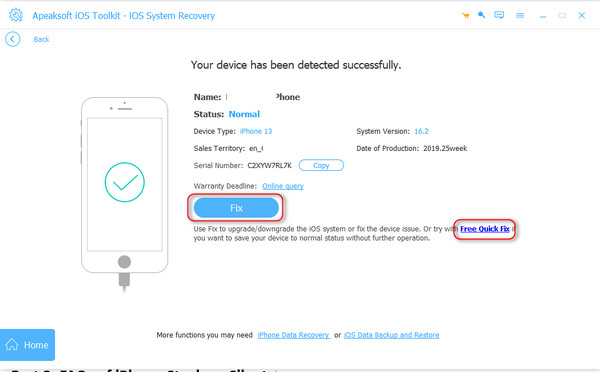
Étape 3 Mode avancé peut nettoyer l'intégralité de l'iPhone pour résoudre le problème de l'iPhone bloqué en mode silencieux. Si vous ne voulez pas perdre les données, choisissez Mode standard Et cliquez sur le Confirmer .
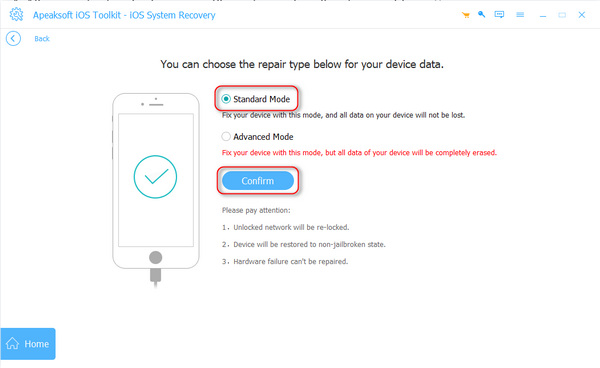
Étape 4 Vous pouvez choisir une version iOS et cliquer sur le bouton Télécharger bouton pour télécharger le progiciel. Ensuite, cliquez sur le Prochaine page bouton pour réparer l'iPhone bloqué en mode silencieux.
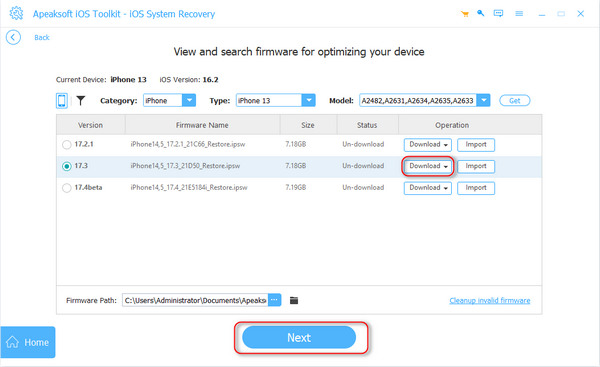
2. Augmentez le volume dans les paramètres
Si vous ne parvenez pas à augmenter le volume de la sonnerie avec le Augmenter le volume bouton, vous pouvez le faire dans Paramètres.
Allez dans Paramètres et appuyez sur le Sons et haptique bouton. Ensuite, vous pouvez augmenter le volume de la sonnerie dans ce panneau. Cela réparera l'iPhone qui est bloqué en mode silencieux.
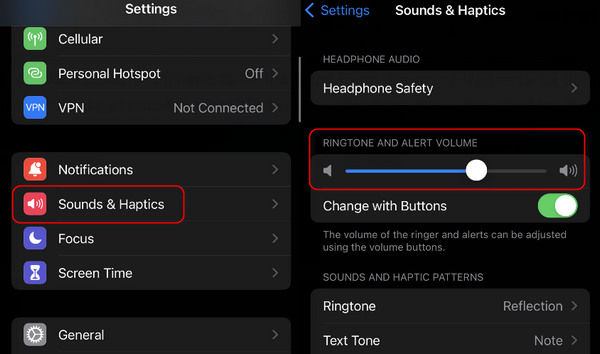
3. Autoriser les sons dans les notifications
Si vous oubliez d'activer l'accessibilité sonore d'une application, le les notifications ne fonctionneront pas ou émettent des sons, ce qui vous confondra avec le fait que votre iPhone est bloqué en mode silencieux.
Étape 1 Open Paramètres et faites glisser vers le bas pour choisir l'application qui n'émettra pas de sons. Appuyez dessus et le Notifications bouton. Ensuite, il serait utile d'activer l'accessibilité des notifications en appuyant sur le bouton cabillot bouton de Autoriser les notifications. Ensuite, appuyez sur le Musique bouton pour l'allumer.
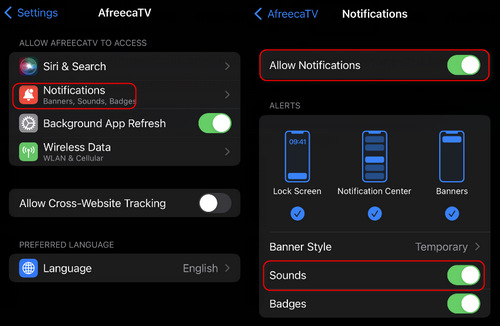
4. Désactivez le programme de sommeil
Si vous avez défini un programme de sommeil dans Santé, il peut entrer en conflit avec votre alarme et ne produire aucun son le moment venu. Par conséquent, vous devez désactiver le programme de veille pour résoudre le blocage de l'iPhone en mode silencieux.
Étape 1 Ouvrez le Santé l'application et appuyez sur le Explorer puis le bouton Apnee bouton. Ensuite, appuyez sur le Horaire complet et options bouton. Vous pouvez éteindre Horaire de sommeil en appuyant sur le cabillot .
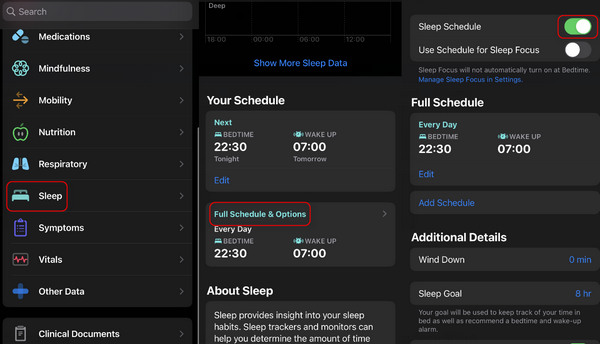
5. Redémarrez l'iPhone
Si aucune des méthodes ci-dessus ne permet de résoudre le blocage de votre iPhone en mode silencieux, vous pouvez redémarrer votre iPhone. C'est un bon moyen de résoudre de nombreux problèmes logiciels. Lorsque votre appareil sera redémarré, de nombreuses procédures défectueuses seront désactivées et récupérées dans des conditions normales. Si votre iPhone souffre de gros problèmes et ne peut pas être éteint régulièrement, vous pouvez forcer le redémarrage de votre iPhone.
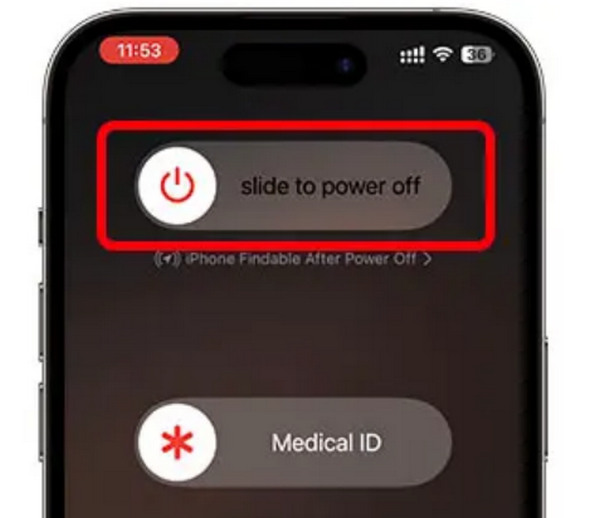
Partie 3 : FAQ sur l'iPhone bloqué en mode silencieux
Mes AirPod vont-ils bloquer l'iPhone en mode silencieux ?
Oui, il sera. Si vous oubliez de désactiver la connexion aux AirPods, les sons de votre iPhone seront toujours émis via les écouteurs et vous pourrez considérer que l'iPhone est bloqué en mode silencieux.
Pourquoi mon iPhone ne parvient-il pas à émettre des sonneries alors que la musique contient encore des sons ?
Il n'est pas facile de faire la différence entre les sons de la sonnerie et ceux des médias. La musique et la sonnerie émettent des sons de différentes manières, de sorte que les sons d'une chanson ne peuvent pas indiquer que les sonneries de votre iPhone ne sont pas bloquées en mode silencieux.
Pourquoi n'entends-je pas les vibrations de mon iPhone ?
C'est parce que tu oublies d'allumer le Haptique sur votre iPhone. Aller à Paramètres et entrez dans le panneau Sons et haptique. Ensuite, faites glisser vers le bas et allumez Haptique en modes Sonnerie et Silencieux.
Conclusion
Cet article vous propose 5 façons de résoudre votre iPhone bloqué en mode silencieux. Bien qu'il existe de nombreuses causes à ce problème, pour une utilisation normale de votre iPhone, vous devez soigneusement rechercher et résoudre le problème réel. Si votre iPhone souffre d'erreurs système, vous pouvez utiliser Apeaksoft iOS System Recovery pour résoudre les problèmes tout en résolvant facilement votre iPhone en mode silencieux.




